Przechwytywanie historii sesji za pomocą nagrania rozmowy w aplikacji mobilnej Dynamics 365 Remote Assist
Dzięki funkcji nagrywania rozmów technicy mogą dokładnie dokumentować swoje rozmowy wideo ze współpracownikami zdalnymi w aplikacji mobilnej Microsoft Dynamics 365 Remote Assist. Dla firm ważne jest codzienne zapisywanie nagrań różnych zdarzeń. Często takie nagrania są przechowywane w dokumentacji lub tekstowych materiałach marketingowych. Menedżerowie ds. operacji, technicy i osoby podejmujące decyzje biznesowe mogą używać nagrań rozmów w następujących celach:
- Przygotowywanie informacji potrzebnych do wykonania kolejnych prac
- Weryfikacja poprawności procesów konserwacji i naprawy
- Materiały szkoleniowe
Nagrywanie rozmów jest dostępne tylko w przypadku rozmów indywidualnych i grupowych w aplikacji mobilnej Dynamics 365 Remote Assist. Po zakończeniu rozmowy jej nagranie jest automatycznie przekazywane do usługi OneDrive dla Firm. Po przekazaniu nagrania wszyscy uczestnicy rozmowy mogą uzyskać do niego dostęp za pośrednictwem czatu tekstowego czatu w aplikacji mobilnej Dynamics 365 Remote Assist lub czatu w aplikacji Microsoft Teams. Użytkownik aplikacji mobilnej Dynamics 365 Remote Assist, który rozpoczął nagrywanie rozmowy, może ją także zobaczyć w swoim folderze w usłudze OneDrive dla Firm.
W poniższym zestawieniu pokazano, który uczestnik rozmowy może zainicjować nagrywanie rozmowy każdego typu z użytkownikiem aplikacji mobilnej Dynamics 365 Remote Assist:
| Typ rozmowy telefonicznej | Czy może nagrywać użytkownik aplikacji mobilnej Dynamics 365 Remote Assist? | Czy może nagrywać użytkownik aplikacji Dynamics 365 Remote Assist na urządzenia HoloLens? | Czy może nagrywać użytkownik aplikacji klasycznej Teams? | Czy może nagrywać użytkownik aplikacji mobilnej Teams? |
|---|---|---|---|---|
| Rozmowa indywidualna | Tak | Tak | Tak | Tak |
| Rozmowa grupowa | Tak | Tak | Tak | Brak — scenariusz dzwonienia nie jest obecnie obsługiwany |
Jak to działa
Technik wybiera przycisk Więcej (wielokropek), a następnie wybiera pozycjęRozpocznij nagrywanie.
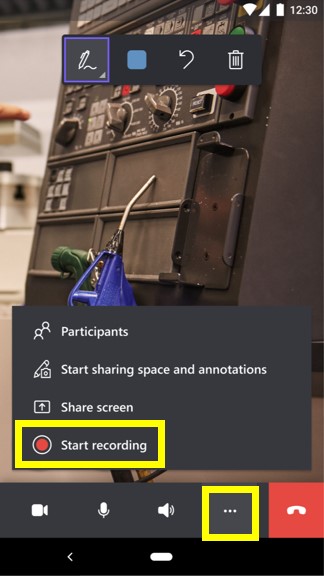
Technik otrzymuje powiadomienie dotyczące prywatności z łączem do Zasad ochrony prywatności firmy Microsoft i informację o rozpoczęciu nagrywania rozmowy.
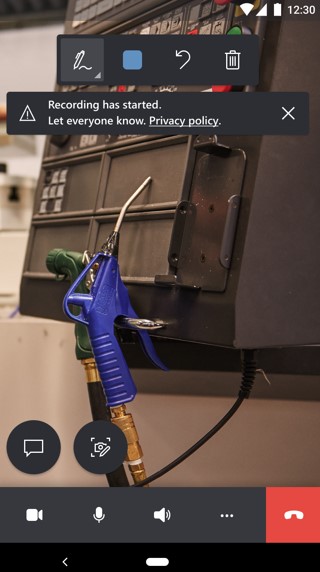
W trakcie całej rozmowy technik może zobaczyć, że nagrywanie rozmowy jest w toku, gdyż wskaźnik nagrywania rozmowy jest widoczny w górnym prawym rogu czatu tekstowego.
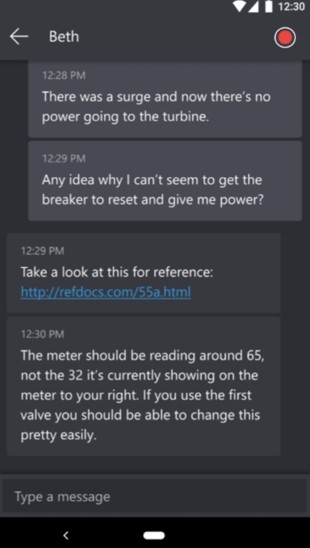
Aby zatrzymać nagrywanie, technik wybiera przycisk Więcej (wielokropek), a następnie wybiera pozycjęZatrzymaj nagrywanie.
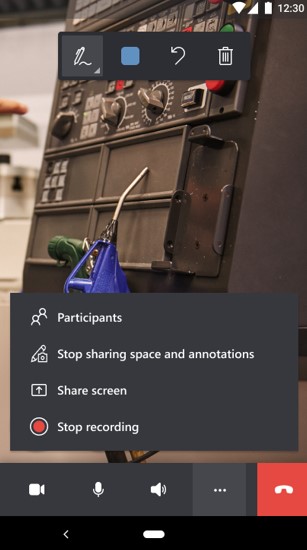
Po zakończeniu rozmowy uczestnicy rozmowy otrzymają powiadomienie informujące, że nagranie rozmowy będzie dostępne w usłudze OneDrive dla Firm. Po przekazaniu nagrania rozmowy do usługi OneDrive dla Firm rozmówcy mogą uzyskać do niego dostęp za pośrednictwem czatu tekstowego rozmowy w aplikacji mobilnej Dynamics 365 Remote Assist, czatu tekstowego w aplikacji Microsoft Teams lub folderu wideo w usłudze OneDrive dla Firm.